HATOR Gravity TKL HTK560 Bruksanvisning
HATOR
Tangentbord
Gravity TKL HTK560
Läs gratis den bruksanvisning för HATOR Gravity TKL HTK560 (2 sidor) i kategorin Tangentbord. Guiden har ansetts hjälpsam av 6 personer och har ett genomsnittsbetyg på 5.0 stjärnor baserat på 3.5 recensioner. Har du en fråga om HATOR Gravity TKL HTK560 eller vill du ställa frågor till andra användare av produkten? Ställ en fråga
Sida 1/2

HTK560
HTK561
User manual
Benutzerhandbuch
Manuel utilisateur
Manuale d'uso
Manual de usuario
Handleiding
Instrukcja obsługi
Manual de utilizare
Használati utasítás
Ръководство за употреба
Uživatelský manuál
Používateľská príručka
EN
DE
FR
IT
ES
NL
PL
RO
HU
BG
CS
SK
Lietotāja rokasgrāmata
Vartotojo vadovas
Kasutusjuhend
Kullanım kılavuzu
Посібник користувача
Ohjekirja
Användarmanual
Brukermanual
Brugermanual
LV
LT
EST
TR
UA
FI
SWE
NO
DAN
AR
HE
WIRED GAMING KEYBOARD
PRODUCT OVERVIEW
1. Double shot keycaps
2. Functional and media keys
3. Play/Pause button
4. Mute button
5. Volume wheel
6. Adjustable RGB backlight
7. Side RGB backlight
8. Gaming software
9. LED indicators
10. Cable connection
11. Stands
12. Rubber feet
PACKAGE CONTENT
• HATOR Gravity TKL keyboard
• Detachable USB-A to USB Type-C cable
• Keycap and switch puller
• User manual
GRAVITY TKL
WIE ZU VERWENDEN
Hintergrundbeleuchtungseinstellungen
Schließen Sie die Tastatur an einen USB-Typ-A-Anschluss an Ihrem Computer an.
DE
Tastenkombination
Funktion
Beleuchtungsmodus wechselnlighting mode
Einzelfarbige beleuchtung nacheinander ändern
LED-Helligkeit erhöhen
LED-Helligkeit verringern
Geschwindigkeit der dynamischen Beleuchtung erhöhen
Geschwindigkeit der dynamischen Beleuchtung verringern
Beleuchtung Ein/Aus
Seitliche Hintergrundbeleuchtungseffekte
Benutzerdefinierte Beleuchtungseffekte starten, Sie können
3 Gruppen einstellen, gespeichert in FN+Q/W/E
Wenn Sie über die VIA-Oberfläche tiefere Tastatureinstellungen vornehmen möchten,
besuchen Sie die Seite https://hator.gg/via/
Tastaturkonfiguration
↑
↓
←
→
FN + Ins
FN + Del
FN +
FN +
FN +
FN +
FN + End
FN + Home
FN + PRTSC
COMMENT UTILISER
Paramètres du rétroéclairage
Connectez le clavier à un port USB Type-A sur votre ordinateur.
FR
Combinaison de touches
Fonction
Changer le mode d'éclairage
Changer l'éclairage d'une seule couleur à tour de rôle
Augmenter la luminosité des LED
Diminuer la luminosité des LED
Augmenter la vitesse de l'éclairage dynamique
Diminuer la vitesse de l'éclairage dynamique
Éclairage On/Off
Effet de rétroéclairage latéral
Démarrer les effets d'éclairage personnalisés, vous pouvez définir
3 groupes, stockés dans FN+Q/W/E
Si vous souhaitez effectuer des réglages plus approfondis du clavier via l'interface VIA,
visitez la page https://hator.gg/via/
Configuration du clavier
↑
↓
←
→
FN + Ins
FN + Del
FN +
FN +
FN +
FN +
FN + End
FN + Home
FN + PRTSC
COME UTILIZZARE
Impostazioni retroilluminazione
Collegare la tastiera a una porta USB di tipo A sul computer.
IT
Combinazione di tasti
Funzione
Avviare gli effetti di illuminazione personalizzati, è possibile impostare
3 gruppi, memorizzati in FN+Q/W/E
Cambio modalità di illuminazione
Cambiare l'illuminazione a colore singolo a turno
Aumentare la luminosità dei LED
Diminuisci la luminosità dei LED
Aumentare la velocità dell'illuminazione dinamica
Diminuisci la velocità dell'illuminazione dinamica
Illuminazione On/Off
Effetto di retroilluminazione laterale
Se desideri effettuare impostazioni più approfondite della tastiera tramite l'interfaccia VIA,
visita la pagina https://hator.gg/via/
Configurazione della tastiera
↑
↓
←
→
FN + Ins
FN + Del
FN +
FN +
FN +
FN +
FN + End
FN + Home
FN + PRTSC
Configuración de la retroiluminación
Conecta el teclado a un puerto USB Tipo-A en tu computadora.
ES
Combinación de teclas
Función
Iniciar efectos de iluminación personalizados, puedes configurar
3 grupos, almacenados en FN+Q/W/E
Cambiando el modo de iluminación
Cambiar la iluminación de un solo color por turnos
Aumentar el brillo del LED
Disminuir el brillo del LED
Aumentar la velocidad de la iluminación dinámica
Disminuir la velocidad de la iluminación dinámica
Iluminación On/Off
Efecto de retroiluminación lateral
Si deseas realizar configuraciones más detalladas del teclado a través de la interfaz VIA,
visita la página https://hator.gg/via/
Configuración del teclado
↑
↓
←
→
FN + Ins
FN + Del
FN +
FN +
FN +
FN +
FN + End
FN + Home
FN + PRTSC
КАК ДА ИЗПОЛЗВАТЕ
Настройки на подсветката
Свържете клавиатурата към порт USB Type-A на вашия компютър.
BG
Комбинация от клавиши
Функция
Стартиране на персонализирани светлинни ефекти,
можете да настроите 3 групи, съхранени в FN+Q/W/E
Смяна на режима на осветление
Промяна на осветлението в един цвят по ред
Увеличаване на яркостта на LED
Намаляване на яркостта на LED
Увеличаване на скоростта на динамичното осветление
Намаляване на скоростта на динамичното осветление
Осветление Вкл./Изкл.
Ефект на страничната подсветка
Ако искате да направите по-задълбочени настройки на клавиатурата чрез интерфейса VIA,
посетете страницата https://hator.gg/via/
Конфигурация на клавиатурата
↑
↓
←
→
FN + Ins
FN + Del
FN +
FN +
FN +
FN +
FN + End
FN + Home
FN + PRTSC
HASZNÁLATI UTASÍTÁS
Háttérvilágítás beállítások
Csatlakoztasd a billentyűzetet a számítógépeden lévő USB Type-A portba.
HU
Billentyűkombináció
Funkció
Egyedi világítási effektek indítása, 3 csoportot állíthat be,
mentve FN+Q/W/E-be
Világítási mód váltása
Egyszínű világítás váltása
LED fényerő növelése
LED fényerő csökkentése
Dinamikus világítás sebességének növelése
Dinamikus világítás sebességének csökkentése
Világítás be/ki
Oldalsó háttérvilágítási effektus
Ha mélyrehatóbb billentyűzet-beállításokat szeretne végezni a VIA felületén keresztül,
látogasson el a https://hator.gg/via/ oldalra.
Billentyűzet konfiguráció
↑
↓
←
→
FN + Ins
FN + Del
FN +
FN +
FN +
FN +
FN + End
FN + Home
FN + PRTSC
HOE TE GEBRUIKEN
Achtergrondverlichting instellingen
Sluit het toetsenbord aan op een USB Type-A poort op uw computer.
NL
Toetscombinatie
Functie
Start aangepaste verlichtingseffecten, je kunt 3 groepen instellen,
opgeslagen in FN+Q/W/E
Verlichting modus wisselen
Verander enkelkleurige verlichting per beurt
Verhoog de helderheid van de LED
Verlaag de helderheid van de LED
Verhoog de snelheid van dynamische verlichting
Verlaag de snelheid van dynamische verlichting
Verlichting aan/uit
Zijverlichtingseffect
Als je meer diepgaande toetsenbordinstellingen wilt maken via de VIA-interface, bezoek
dan de pagina https://hator.gg/via/
Toetsenbordconfiguratie
↑
↓
←
→
FN + Ins
FN + Del
FN +
FN +
FN +
FN +
FN + End
FN + Home
FN + PRTSC
JAK POUŽÍVAT
Nastavení podsvícení
Připojte klávesnici k portu USB Type-A na vašem počítači.
CS
Kombinace kláves
Funkce
Spustit vlastní světelné efekty, můžete nastavit 3 skupiny,
uložené v FN+Q/W/E
Přepínání režimu osvětlení
Měnit osvětlení jedné barvy postupně
Zvýšit jas LED
Snížit jas LED
Zvýšit rychlost dynamického osvětlení
Snížit rychlost dynamického osvětlení
Osvětlení Zap/Vyp
Efekt bočního podsvícení
Pokud chcete provést podrobnější nastavení klávesnice prostřednictvím rozhraní VIA,
navštivte stránku https://hator.gg/via/
Konfigurace klávesnice
↑
↓
←
→
FN + Ins
FN + Del
FN +
FN +
FN +
FN +
FN + End
FN + Home
FN + PRTSC
FUNCTIONAL AND MEDIA KEYS
Key Combination
Function
My Computer
Home
Calculator
Player
Previous Track
Play/Pause
Next Track
Stop
Context menu
Mail
Search
Keyboard lock
Reset
Win Lock
FN+F1:
Fn+F2:
Fn+F3:
Fn+F4:
Fn+F5:
Fn+F6:
Fn+F7:
Fn+F8:
Fn+F9:
Fn+F10:
Fn+F11:
Fn+F12:
FN+ESC (long press 3s)
FN+Win
KAIP NAUDOTI
Fono apšvietimo nustatymai
Prijunkite klaviatūrą prie USB Type-A jungties savo kompiuteryje.
LT
Klavišų kombinacija
Funkcija
Pradėti pritaikytus apšvietimo efektus, galite nustatyti 3 grupes,
saugomas FN+Q/W/E
Perjungti apšvietimo režimą
Keisti vienos spalvos apšvietimą paeiliui
Padidinti LED ryškumą
Sumažinti LED ryškumą
Padidinti dinaminio apšvietimo greitį
Sumažinti dinaminio apšvietimo greitį
Apšvietimas Įjungta/Išjungta
Šoninio apšvietimo efektas
Jei norite atlikti išsamesnius klaviatūros nustatymus per VIA sąsają, apsilankykite
puslapyje https://hator.gg/via/
Klaviatūros konfigūracija
↑
↓
←
→
FN + Ins
FN + Del
FN +
FN +
FN +
FN +
FN + End
FN + Home
FN + PRTSC
NAVODILA ZA UPORABO
Nastavitve osvetlitve
Povežite tipkovnico z vrata USB Type-A na vašem računalniku.
SK
Kombinacija tipk
Funkcija
Spustiť vlastné svetelné efekty, môžete nastaviť 3 skupiny,
uložené v FN+Q/W/E
Prepínanie režimu osvetlenia
Zmeniť jednofarebné osvetlenie po poradí
Zvýšiť jas LED
Znížiť jas LED
Zvýšiť rýchlosť dynamického osvetlenia
Znížiť rýchlosť dynamického osvetlenia
Osvetlenie Zap/Vyp
Efekt bočného podsvietenia
Ak chcete vykonať podrobnejšie nastavenia klávesnice prostredníctvom rozhrania VIA,
navštívte stránku https://hator.gg/via/
Konfigurácia klávesnice
↑
↓
←
→
FN + Ins
FN + Del
FN +
FN +
FN +
FN +
FN + End
FN + Home
FN + PRTSC
KĀ LIETOT
Fonapgaismojuma Iestatījumi
Pievienojiet tastatūru pie USB Type-A porta jūsu datorā.
LV
Taustiņu Kombinācija
Funkcija
Sākt pielāgotus apgaismojuma efektus, varat iestatīt 3 grupas,
saglabātas FN+Q/W/E
Pārslēgt apgaismojuma režīmu
Mainīt viena krāsa apgaismojumu pēc kārtas
Palielināt LED spilgtumu
Samazināt LED spilgtumu
Palielināt dinamiskā apgaismojuma ātrumu
Samazināt dinamiskā apgaismojuma ātrumu
Apgaismojums Iesl./Izsl.
Sānu apgaismojuma efekts
Ja vēlaties veikt dziļākus tastatūras iestatījumus, izmantojot VIA interfeisu, apmeklējiet
lapu https://hator.gg/via/
Tastatūras konfigurācija
↑
↓
←
→
FN + Ins
FN + Del
FN +
FN +
FN +
FN +
FN + End
FN + Home
FN + PRTSC
JAK UŻYWAĆ
Ustawienia podświetlenia
Podłącz klawiaturę do portu USB typu A na komputerze.
PL
Kombinacja klawiszy
Funkcja
Uruchom efekty świetlne na zamówienie, możesz ustawić 3 grupy,
zapisane w FN+Q/W/E
Zmiana trybu oświetlenia
Zmieniaj oświetlenie jednokolorowe kolejno
Zwiększ jasność LED
Zmniejsz jasność LED
Zwiększ prędkość dynamicznego oświetlenia
Zmniejsz prędkość dynamicznego oświetlenia
Oświetlenie Wł./Wył.
Efekt bocznego podświetlenia
Jeśli chcesz dokonać bardziej zaawansowanych ustawień klawiatury za pomocą interfejsu VIA,
odwiedź stronę https://hator.gg/via/
Konfiguracja klawiatury
↑
↓
←
→
FN + Ins
FN + Del
FN +
FN +
FN +
FN +
FN + End
FN + Home
FN + PRTSC
CUM SĂ FOLOSEȘTI
Setări pentru iluminare de fundal
Conectează tastatura la un port USB de tip A de pe computerul tău.
RO
Combinație de taste
Funcție
Pornește efectele de iluminare personalizate, poți seta 3 grupuri,
stocate în FN+Q/W/E
Schimbarea modului de iluminare
Schimbă iluminarea monocromă pe rând
Crește luminozitatea LED-ului
Scade luminozitatea LED-ului
Crește viteza iluminării dinamice
Scade viteza iluminării dinamice
Iluminare Pornit/Oprit
Efect de iluminare laterală
Dacă dorești să faci setări mai detaliate ale tastaturii prin interfața VIA, vizitează
pagina https://hator.gg/via/
Configurația tastaturii
↑
↓
←
→
FN + Ins
FN + Del
FN +
FN +
FN +
FN +
FN + End
FN + Home
FN + PRTSC
Software requirements
Software is available on Windows® only.
Platform: Windows® 10 (64-bit) / Windows® 11 (64-bit)
200Mb of free data storage space for installation
For access to a wide range of customization options,
download the software from the official web page:
https://hator.gg/download/
Scan to download
HATOR SOFTWARE
Backlight Settings
Key Combination
↑
↓
←
→
Function
Switching lighting mode
Change single color lighting by turn
Increase LED brightness
Decrease LED brightness
Increase speed of dynamic lighting
Decrease speed of dynamic lighting
Lighting On/Off
Side backlight effect
FN + Ins
FN + Del
FN +
FN +
FN +
FN +
FN + End
FN + Home
Custom lighting recording, you can set 3 profiles, stored in FN+Q/W/EFN + PRTSC
Connect the keyboard to a USB Type-A port on your computer.
EN
HOW TO USE:
If you want to make more in-depth keyboard settings through the VIA interface - visit
the page https://hator.gg/via/
Keyboard configuration
CÓMO USAR
3 5
4
6
7
10
11
12
1
28
Caps Lock
Scroll Lock
Win Lock
9. LED indicators
Manual
Produktspecifikationer
| Varumärke: | HATOR |
| Kategori: | Tangentbord |
| Modell: | Gravity TKL HTK560 |
Behöver du hjälp?
Om du behöver hjälp med HATOR Gravity TKL HTK560 ställ en fråga nedan och andra användare kommer att svara dig
Tangentbord HATOR Manualer
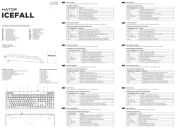
9 September 2025
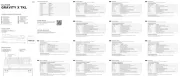
9 September 2025
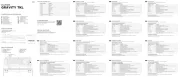
9 September 2025
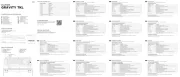
9 September 2025
Tangentbord Manualer
- Gigabyte
- Erica Synths
- Denver
- Thomann
- Kogan
- BakkerElkhuizen
- Corsair
- Laney
- Redragon
- XPG
- Apple
- SureFire
- Xtrfy
- NUX
- Pelco
Nyaste Tangentbord Manualer

19 Oktober 2025

19 Oktober 2025

19 Oktober 2025

10 Oktober 2025

10 Oktober 2025

10 Oktober 2025

9 Oktober 2025

9 Oktober 2025

9 Oktober 2025

9 Oktober 2025